序言:工欲善其事,必先利其器,无论你是搞Android开发的、测试App软件的、App爬虫等都需要建立Android环境
目录
一、安装Java JDK
1.1 首先必须安装Java JDK
Java JDK下载、安装和环境变量配置,传送门:https://blog.csdn.net/qq_44000141/article/details/121215202
1.2 根据自己的系统下载最新的Android Studio(内涵SDK)
根据自己的系统下载最新的Android Studio(内涵SDK)
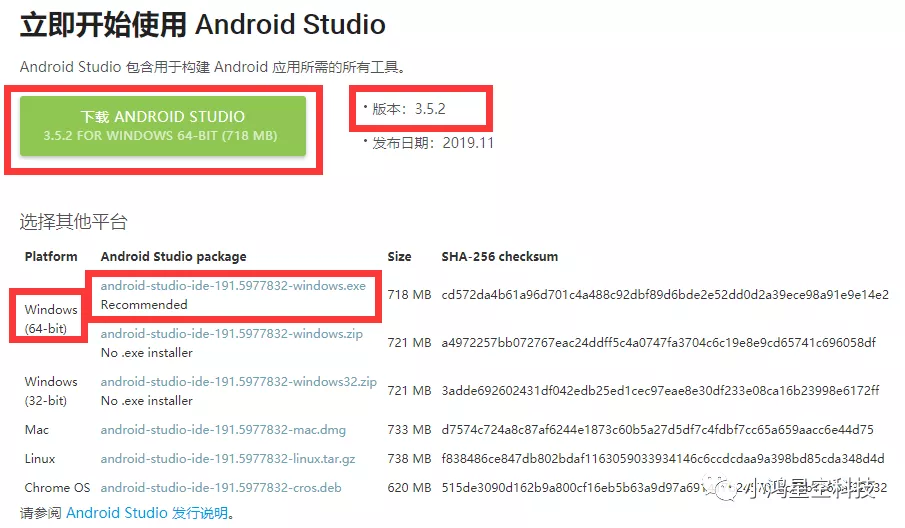 本人电脑系统Windows 10 x64
本人电脑系统Windows 10 x64
二、安装Android Studio
2.1 开始安装Android Studio
首先是欢迎界面:
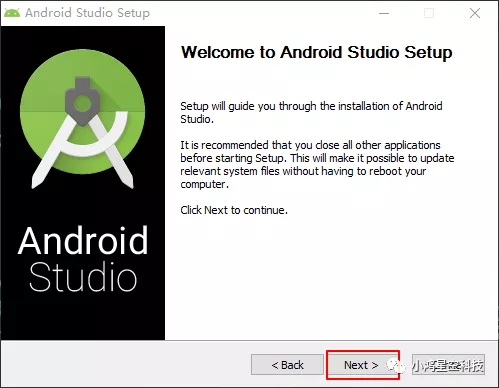
选择需要安装的组件,Android Studio主程序默认已勾选,Android SDK这里也要勾选(假如你已经单独装了SDK,就不需要了)Android Virtual Device安卓虚拟设备,就是在电脑上虚拟出安卓手机的环境,让你可以直接在电脑上运行开发出的APP,这里没有勾选,也建议不要勾选,测试APP的话,直接在真机(一部安卓手机)上测试更好,因为官方出的这个安卓虚拟设备,在电脑上运行很慢,即便你没有一部安卓手机,也可以选择其他的安卓模拟器,运行速度都比这个快
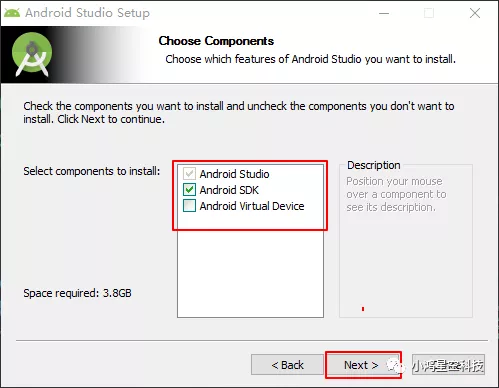
选择 I Agree :

这是Android Studio 和 SDK 的默认安装路径:
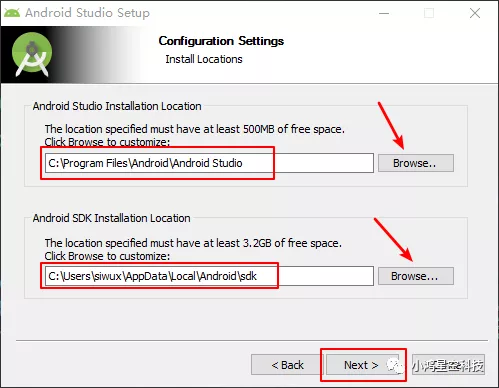
这里分别改成:D:\Android\Android Studio 和 D:\Android\SDK,也可装在其他盘:
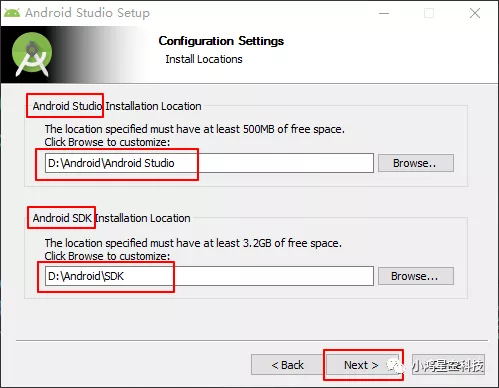
直接点击 Install 进行安装 (这里没有勾选 Do not create shortcuts, 也就是没有创建桌面快捷方式):
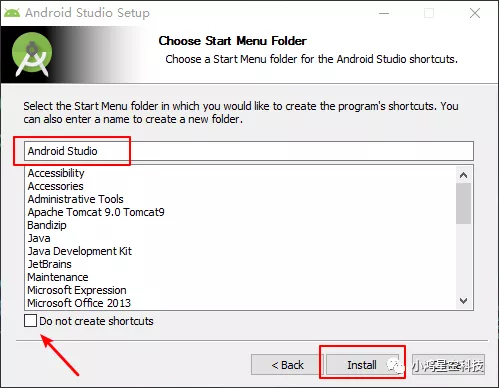
安装完成,直接 Next:
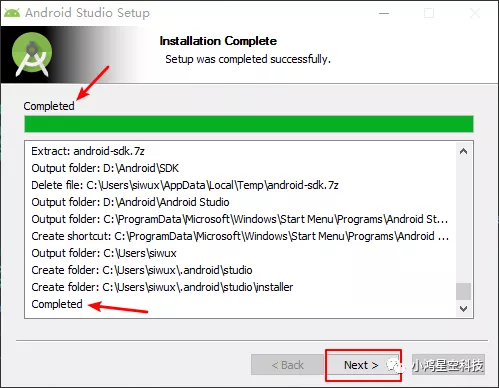
安装完成就可以启动Android Studio:
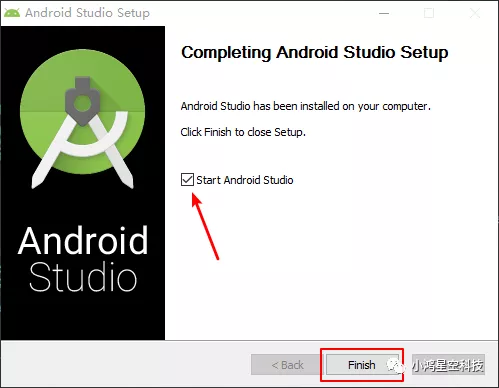
如果之前没有使用过Android Studio,就选择这一项:
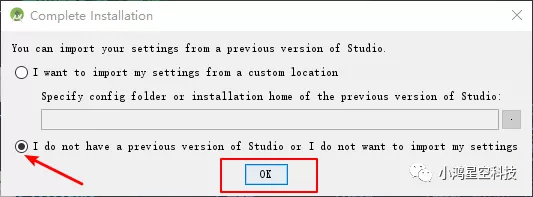
进入此界面,开始载入Android Studio主程序:
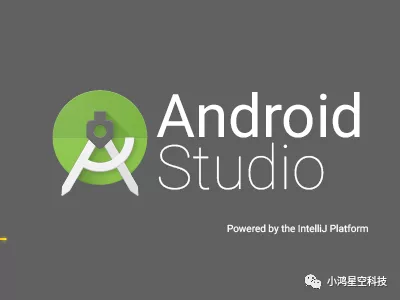
出现了Unable to access Android SDK add-on list,这里选择Setup Proxy,如果选择了Cancel就按之后的方法改正
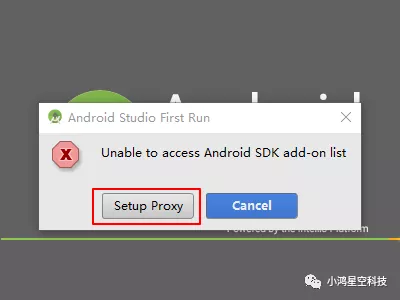
具体配置见图,Host name: mirrors.neusoft.edu.cn

关于mirrors.neusoft.edu.cn,这个是大连东软信息学院的一个开源镜像网站,也可选择其他的镜像网站:
中科院开源协会镜像站地址:
- IPV4/IPV6 https://mirrors.opencas.ac.cn 端口:80
北京化工大学镜像服务器地址
- IPv4 https://ubuntu.buct.edu.cn/ 端口:80
- IPv4 https://ubuntu.buct.cn/ 端口:80
- IPv6 https://ubuntu.buct6.edu.cn/ 端口:80
如果你选择了Cancel:
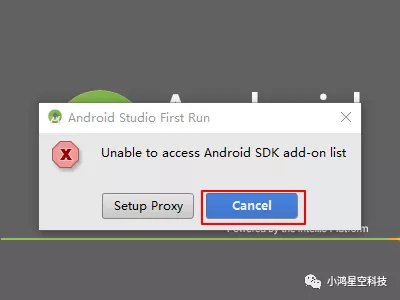
需要到Android Studio的bin目录下找到 idea.properties 这个文件
这里的路径是:D:\Android\Android Studio\bin,使用记事本或其他编辑器,打开这个文件,更改disable.android.first.run的值等于true,即disable.android.first.run=true,如果没有则直接添加
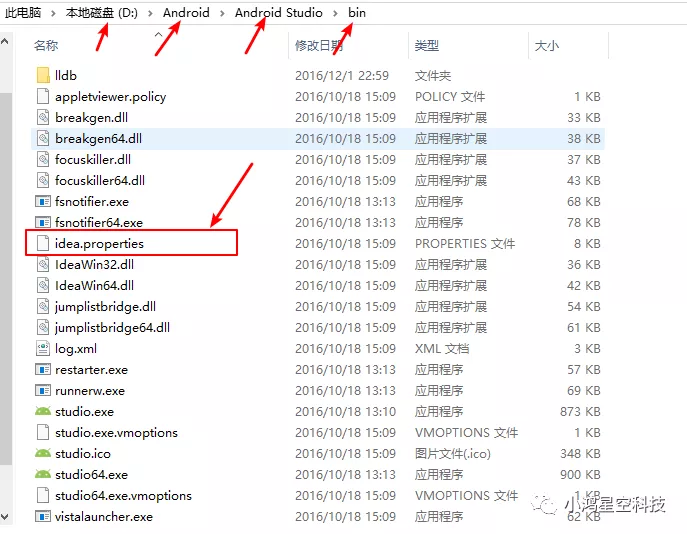
直接点击Next:
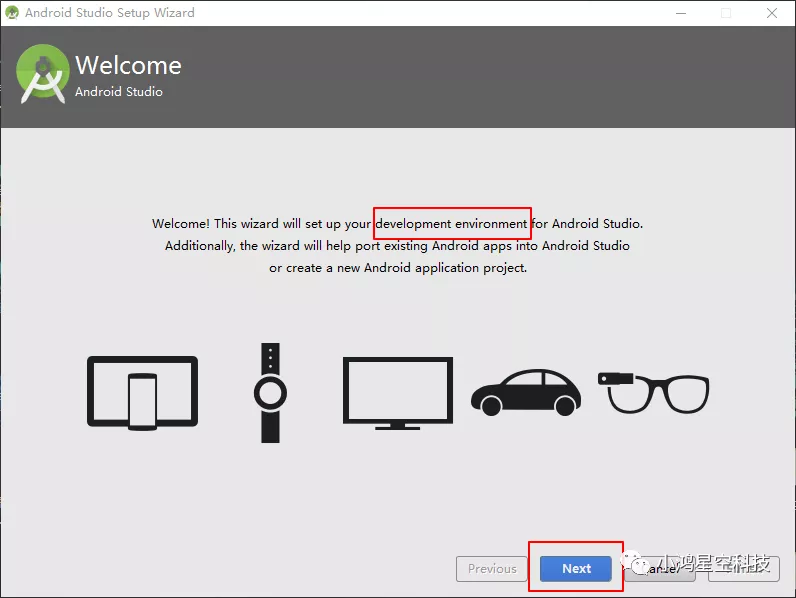
选择 Custom 自定义:
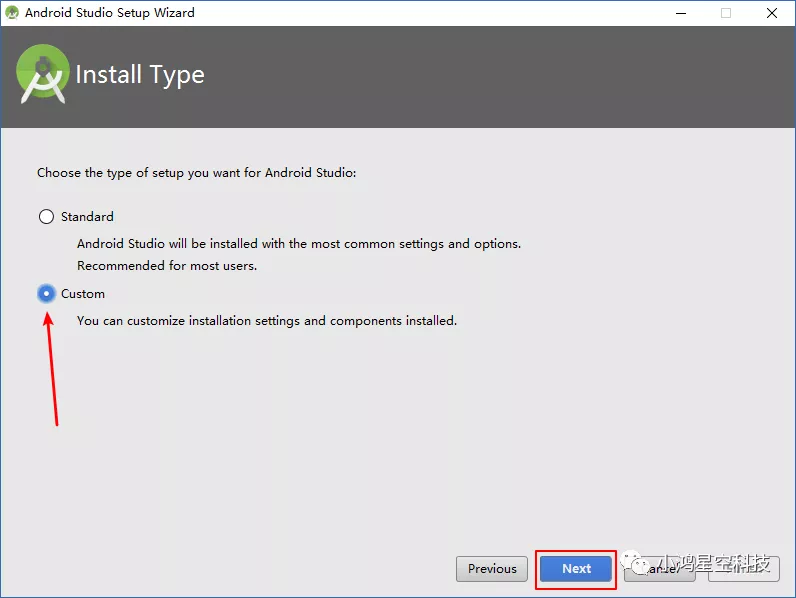
选择Darcula主题,护眼:
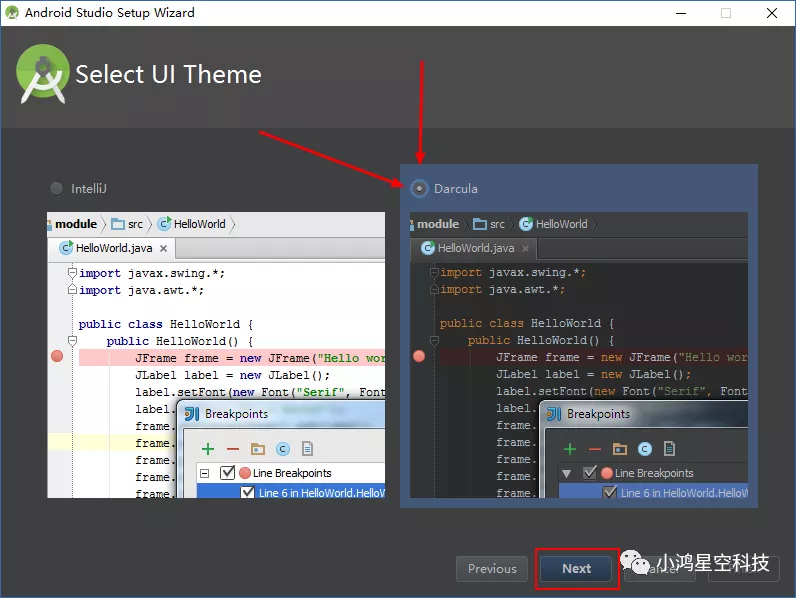
更改Android SDK的路径为上面已经设置过的路径:D:\Android\SDK
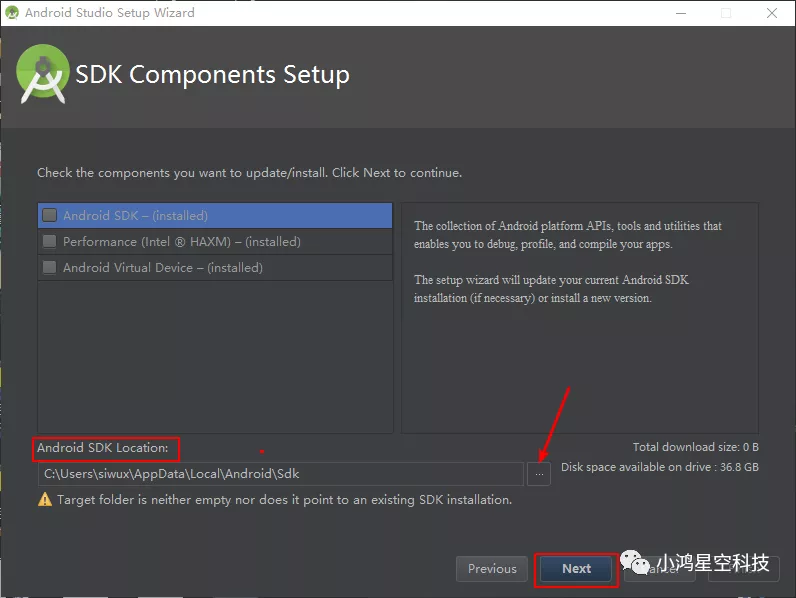
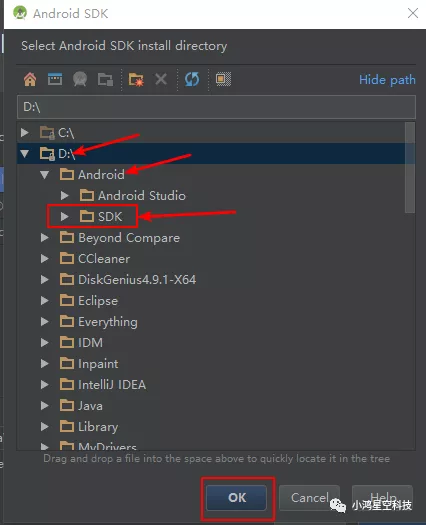
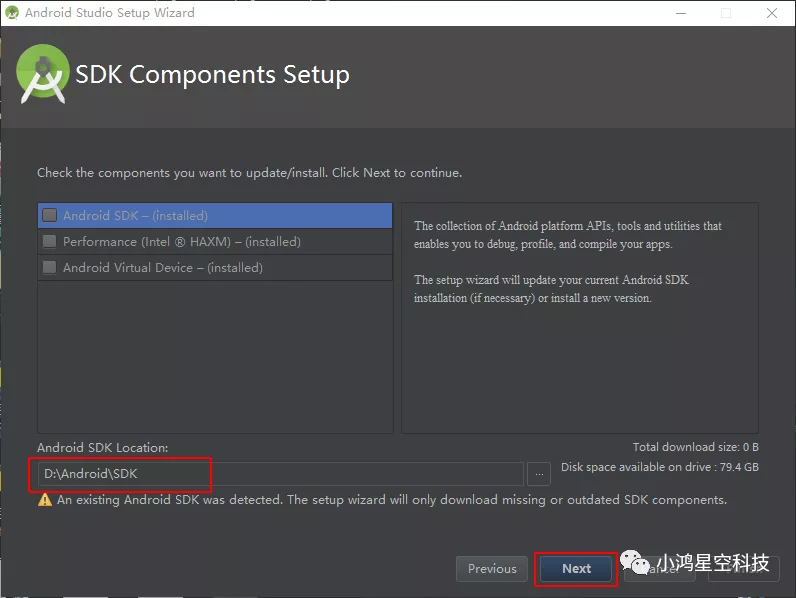
点击Finish:
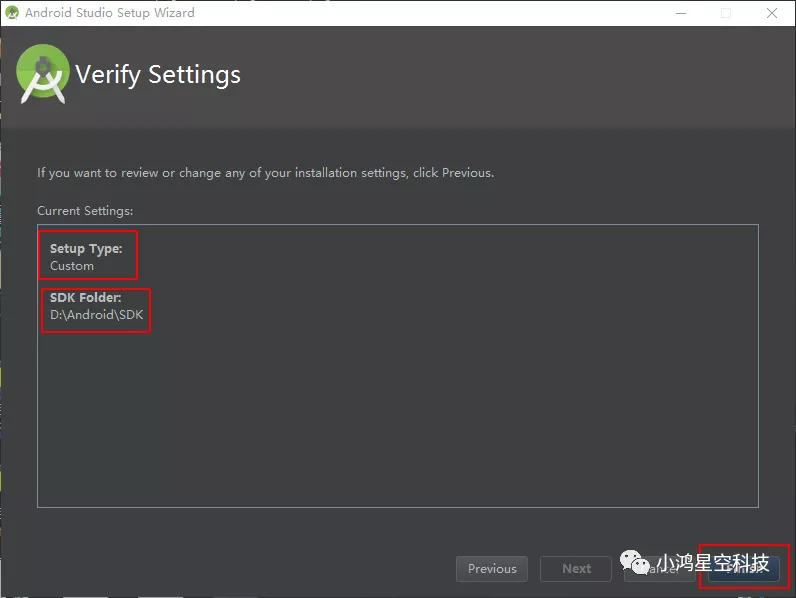
继续点击Finish:
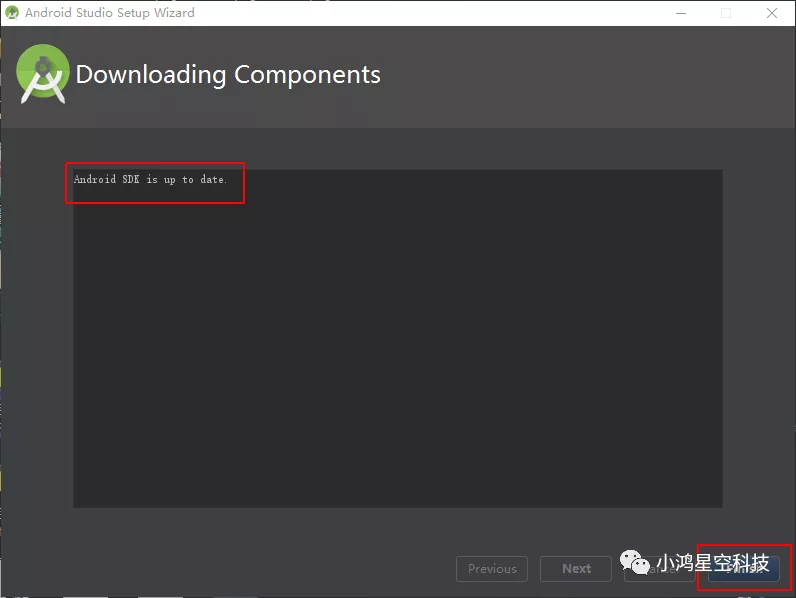
安装完成,安装目录一览:
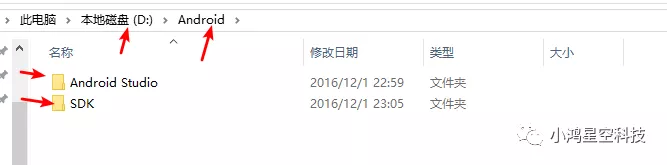
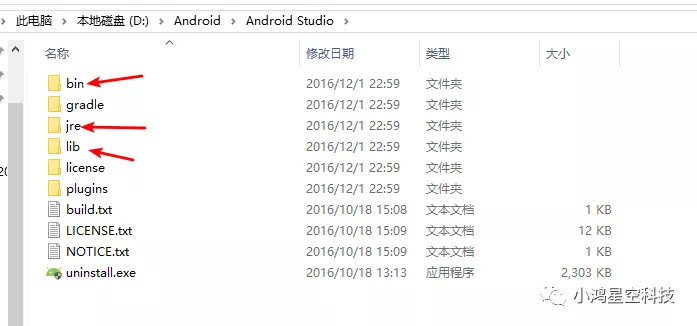
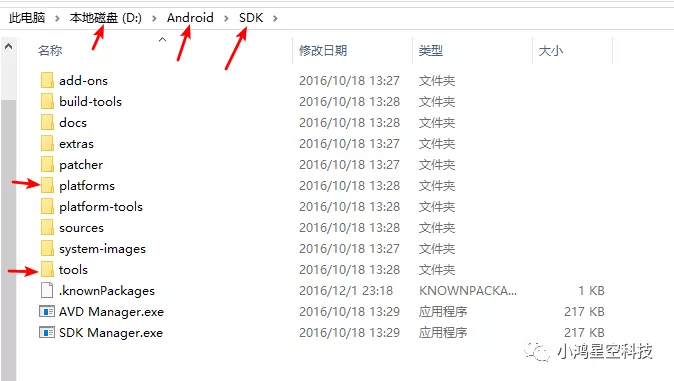
三、配置Android Studio
3.1 点击Configure
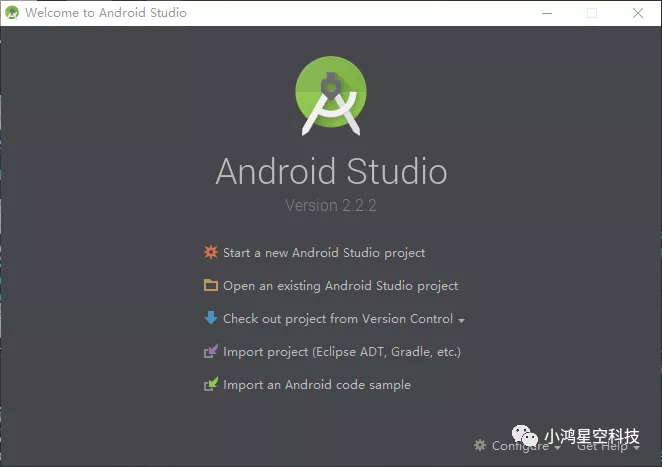
3.2 选择 Settings
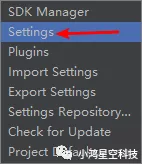
3.3 配置界面一览
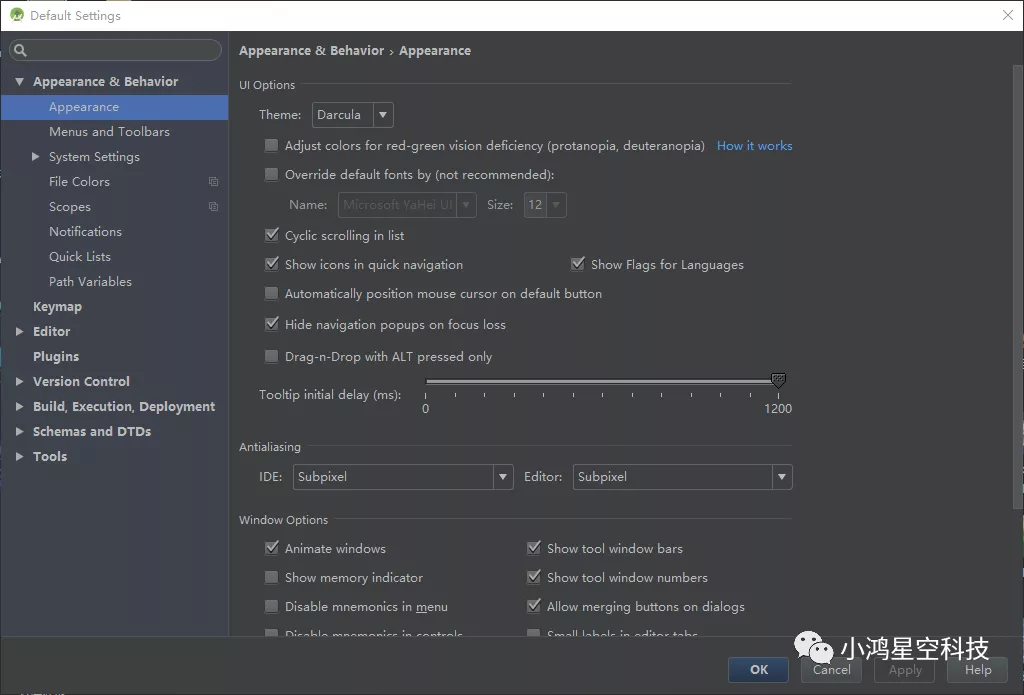
3.4 修改字体
先修改一下字体大小,因为默认字体实在太小了点击Save As,然后才能开始修改字体大小 Size, 改成16就好了 (至于字体样式看个人习惯,我这里直接默认)
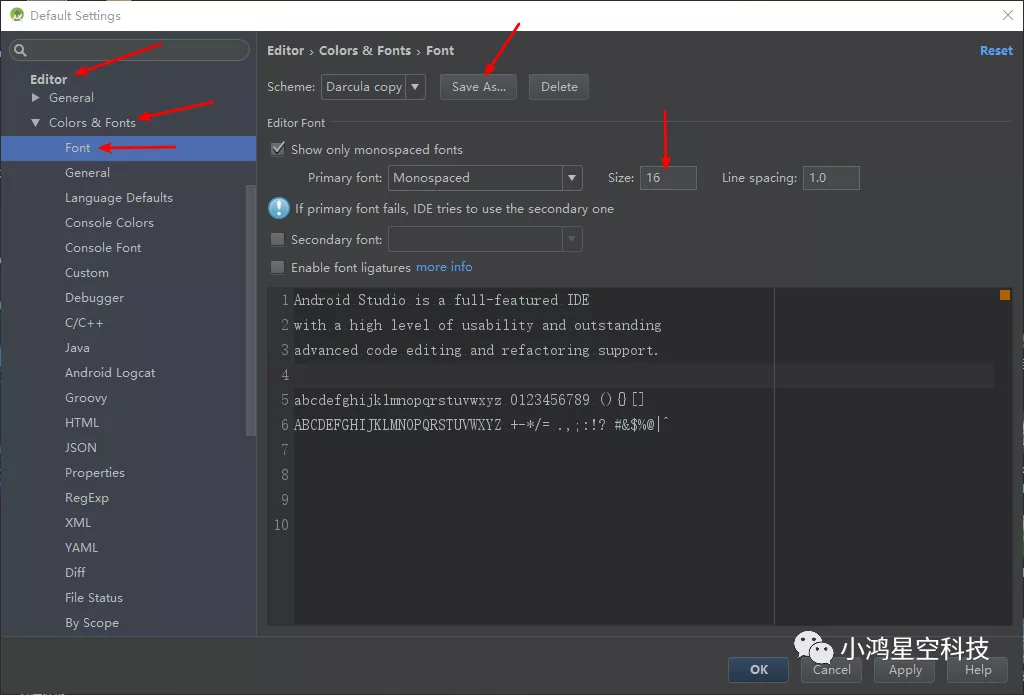
3.5 选择显示行号
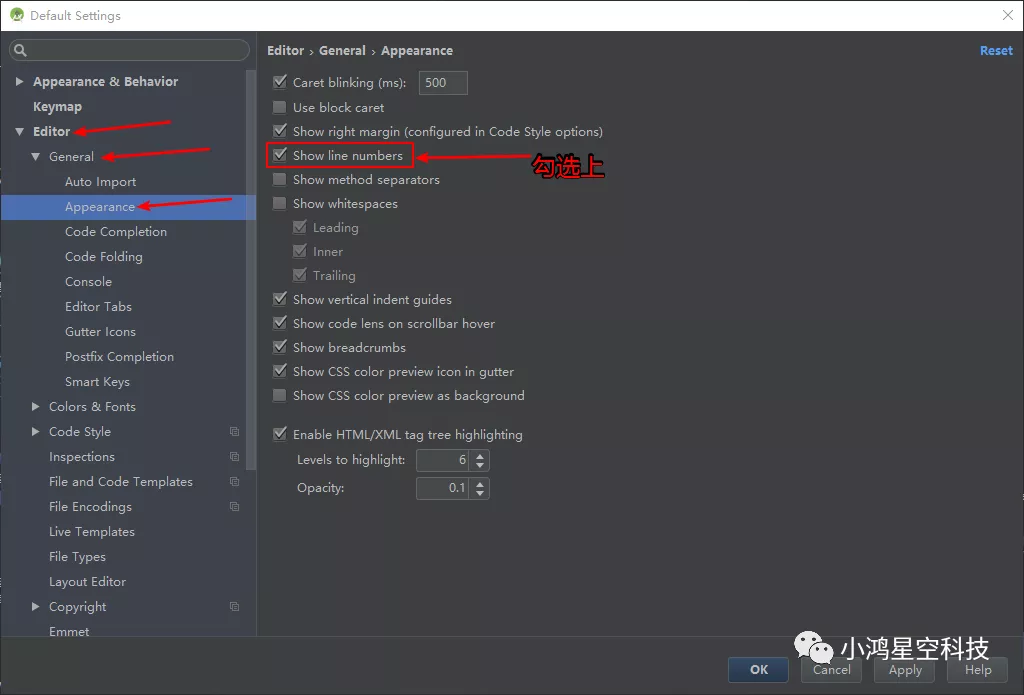
3.6 开始你的Android第一个程序吧
配置一下你的项目
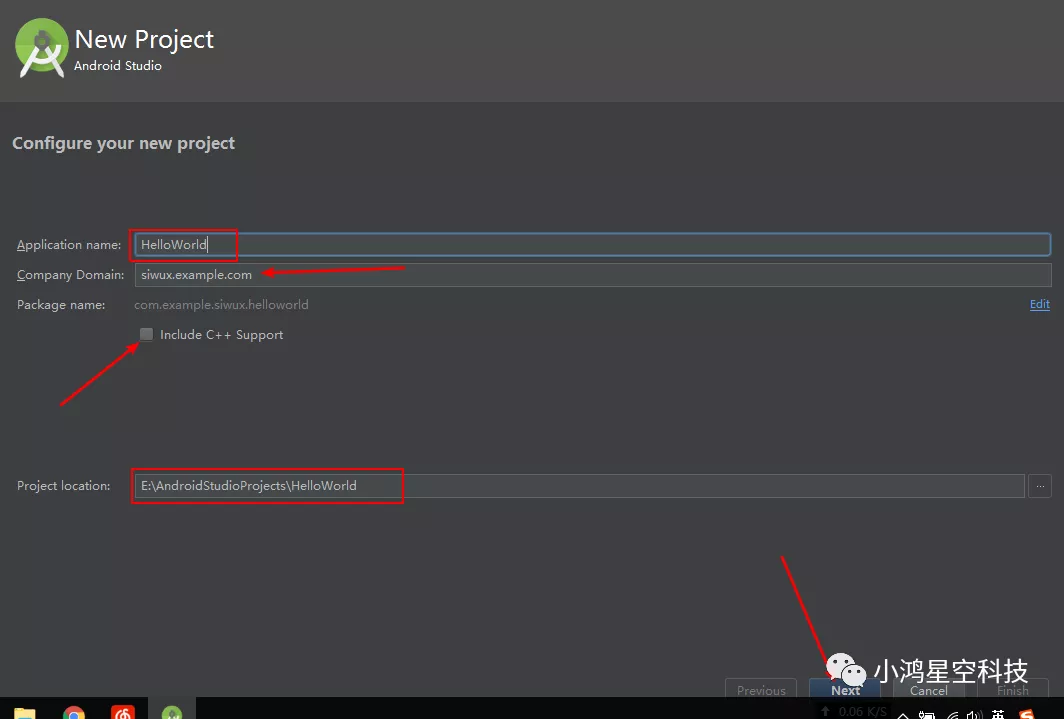
Phone and Tablet表示手机和平板电脑,Wear表示可穿戴式设备,TV就是电视了,看你开发什么类型的APP了,Minimum SDK最好选择会兼容不同版本的Android系统
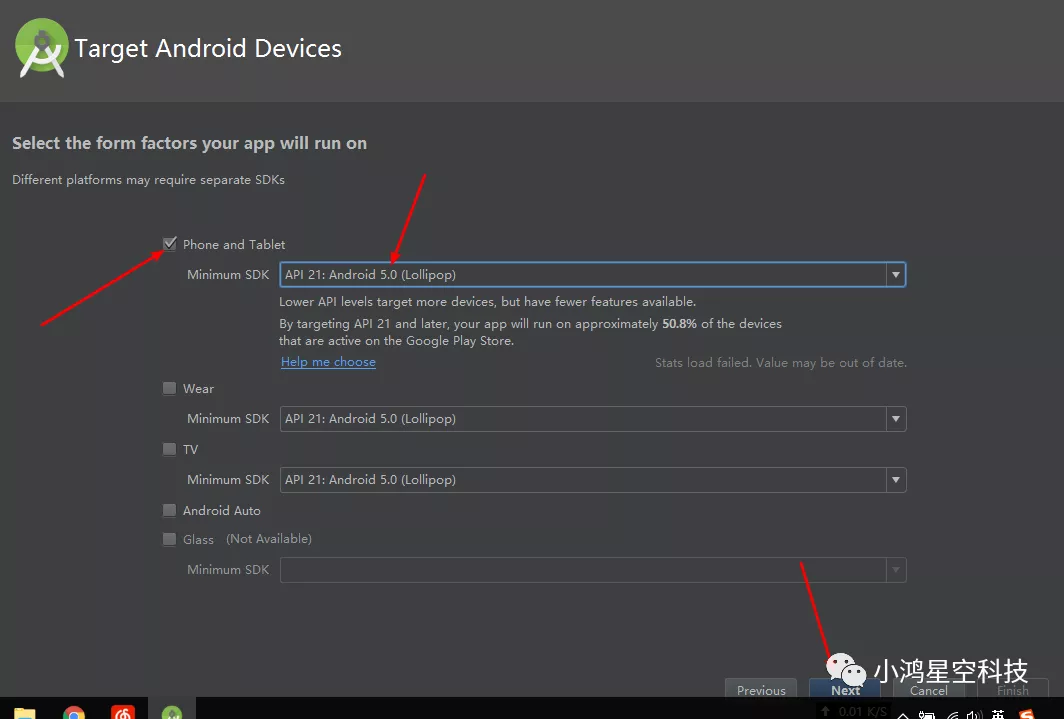
选择一个Empty Activity空活动
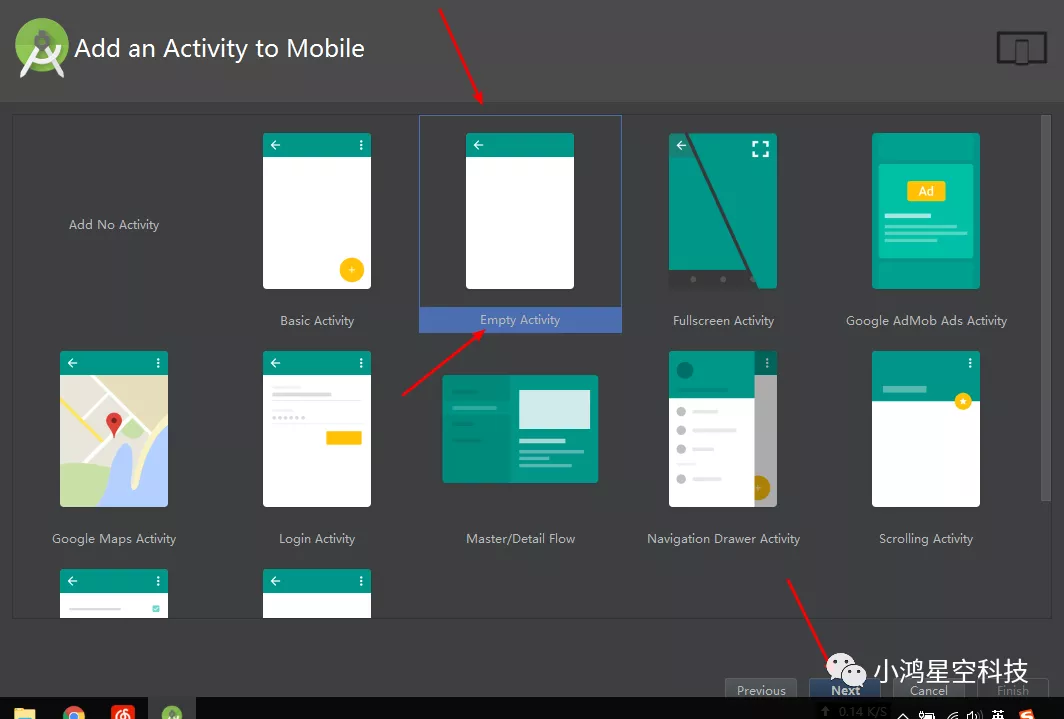
根据自己的需求命名活动,也可选择默认
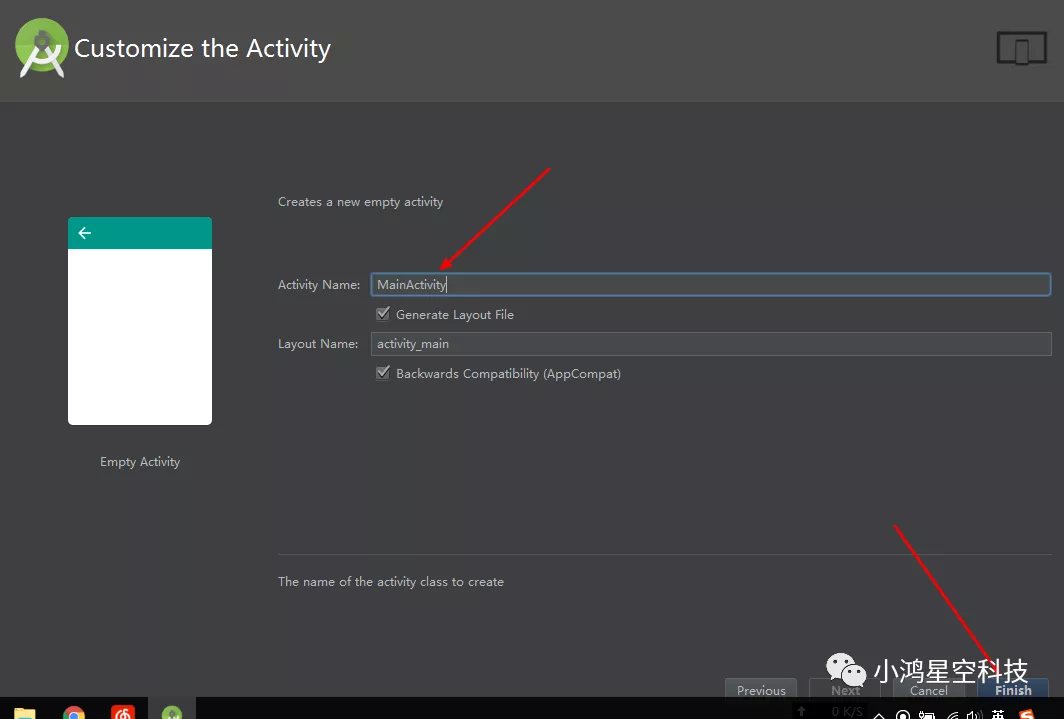
勾选如图
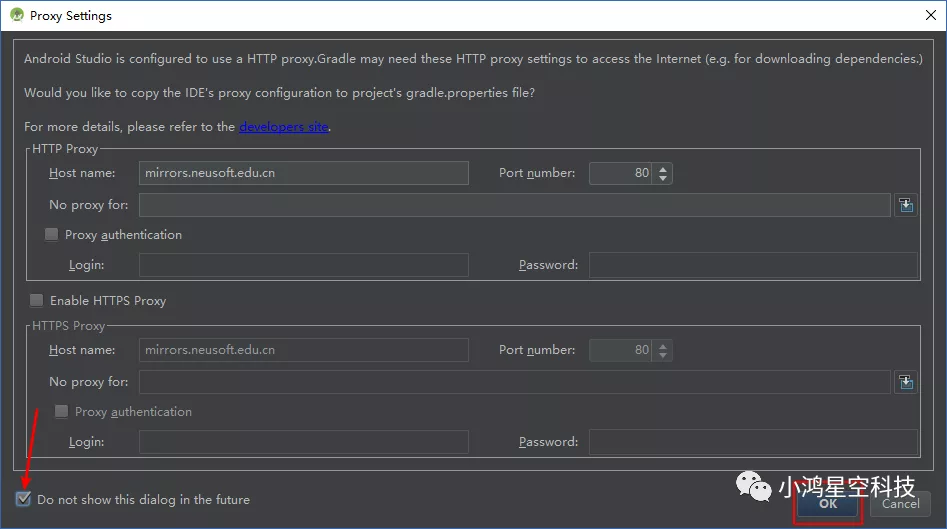
配置完成
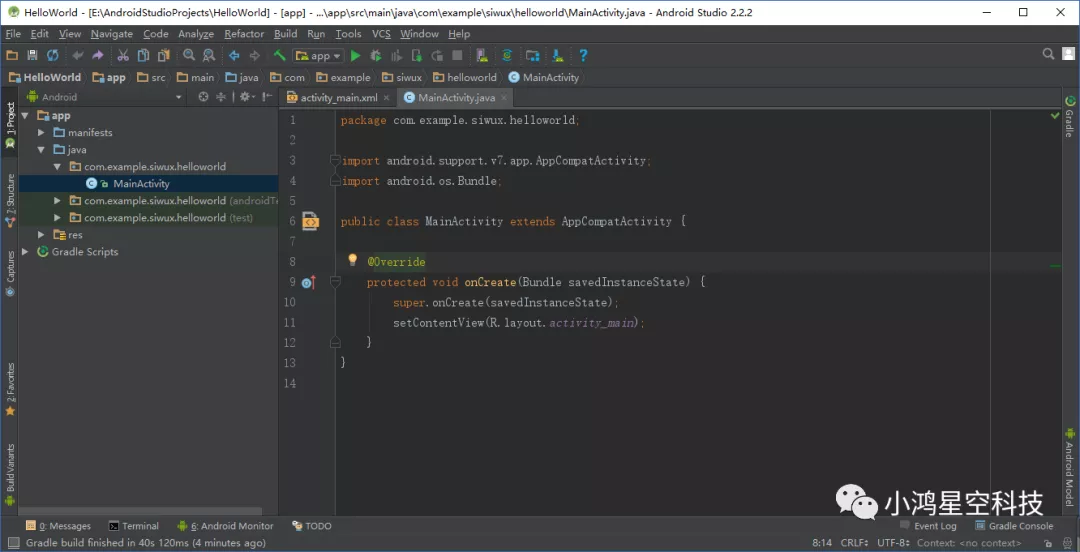
四、配置SDK环境变量
4.1 添加ANDROID_HOME
右键点击此电脑(Win10),点击属性:
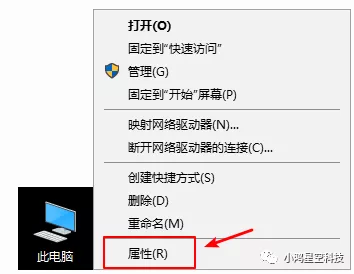
点击高级系统设置:
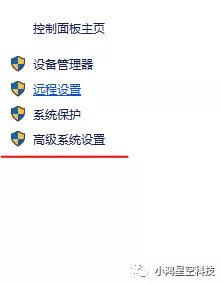
点击环境变量:
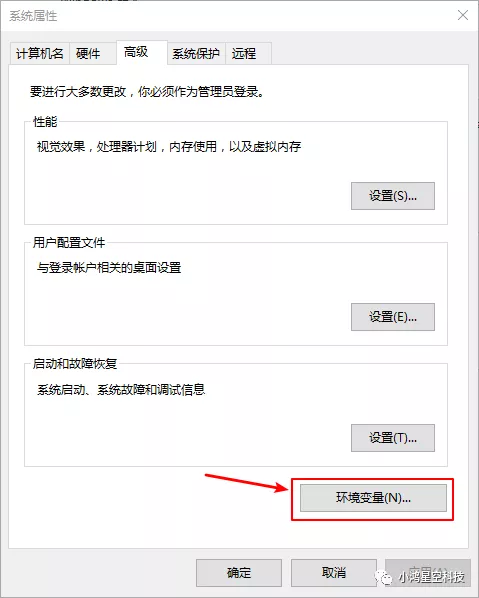
在系统变量下进行编辑,新建系统变量ANDROID_HOME,变量名:ANDROID_HOME变量值:D:\Android\SDK
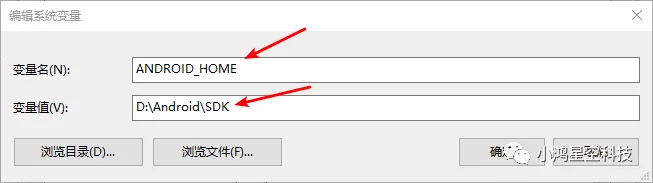
4.2 添加Path变量
此变量已存在,直接编辑即可,变量值:%ANDROID_HOME%\tools;%ANDROID_HOME%\platform-tools(注意:Win10下要分行编辑,且末尾没有分号)
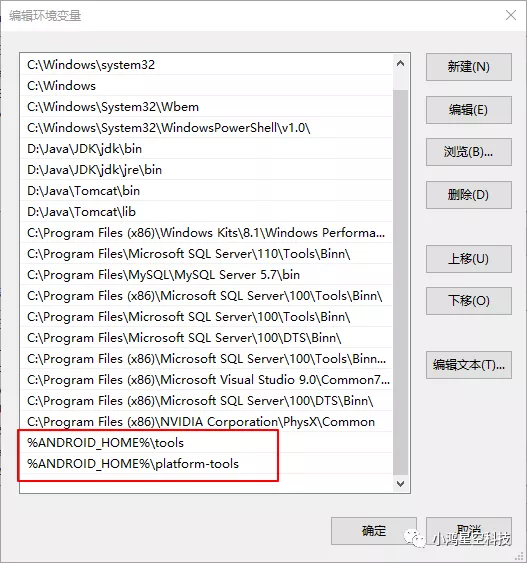
4.3 添加完成,确认保存
最后验证一下:按Windows+R快捷键,输入cmd,打开命令行窗口:分别输入adb、android这两个命令进行验证,都没有出错,则配置成功
首先输入adb:
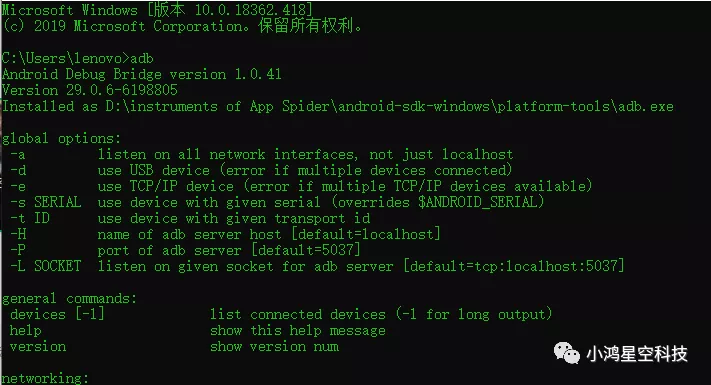
然后输入android,等待一会之后会弹出Android SDK Manager窗口:
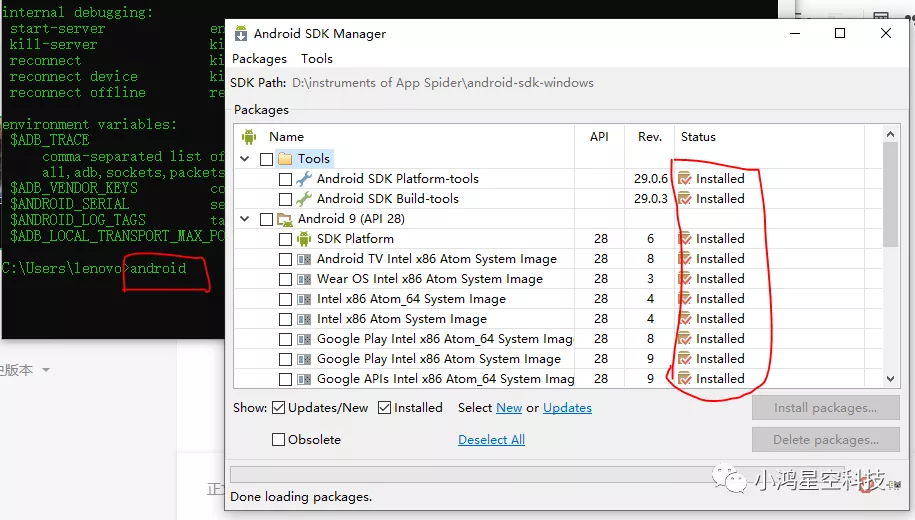
五、原文链接
六、作者Info
作者:小鸿的摸鱼日常,Goal:让编程更有趣!
原创微信公众号:『小鸿星空科技』,专注于算法、爬虫,网站,游戏开发等,期待你的关注,让我们一起成长、一起Coding!
转载说明:务必注明来源(注明:来源于公众号:小鸿星空科技, 作者:小鸿的摸鱼日常)